이 가이드는 머신 페이지를 통해 Tulip에서 개별 머신을 설정하고 그 기록을 확인하는 데 도움이 됩니다.
이 문서에서는 다음을 학습합니다:
- 개별 머신을 Tulip에 추가하고 속성을 통해 데이터를 매핑하는 방법
- 앱이나 애널리틱스를 사용하지 않고 이러한 머신의 기록을 보는 방법
머신을 만드는 방법
Tulip에서 머신을 모니터링하려면 먼저 데이터 소스에 대한 연결을 설정해야 합니다:
그런 다음 기계에서 나오는 데이터를 분류하기 위해 기계 유형 및 속성을 설정해야 합니다.
개별 기계 추가를 시작하려면 작업 현장 아래의 기계 탭으로 이동합니다.
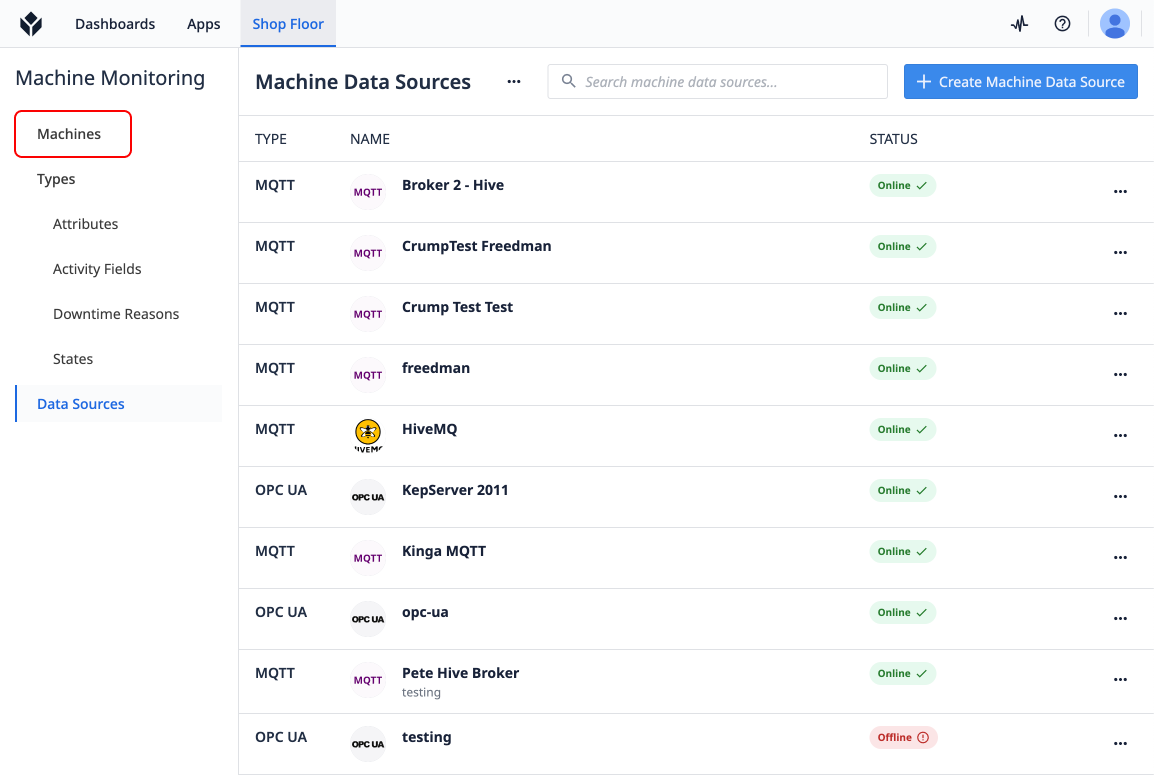
기계 생성
Tulip에 첫 번째 기계를 추가하려면 기계 생성 버튼을 사용합니다.
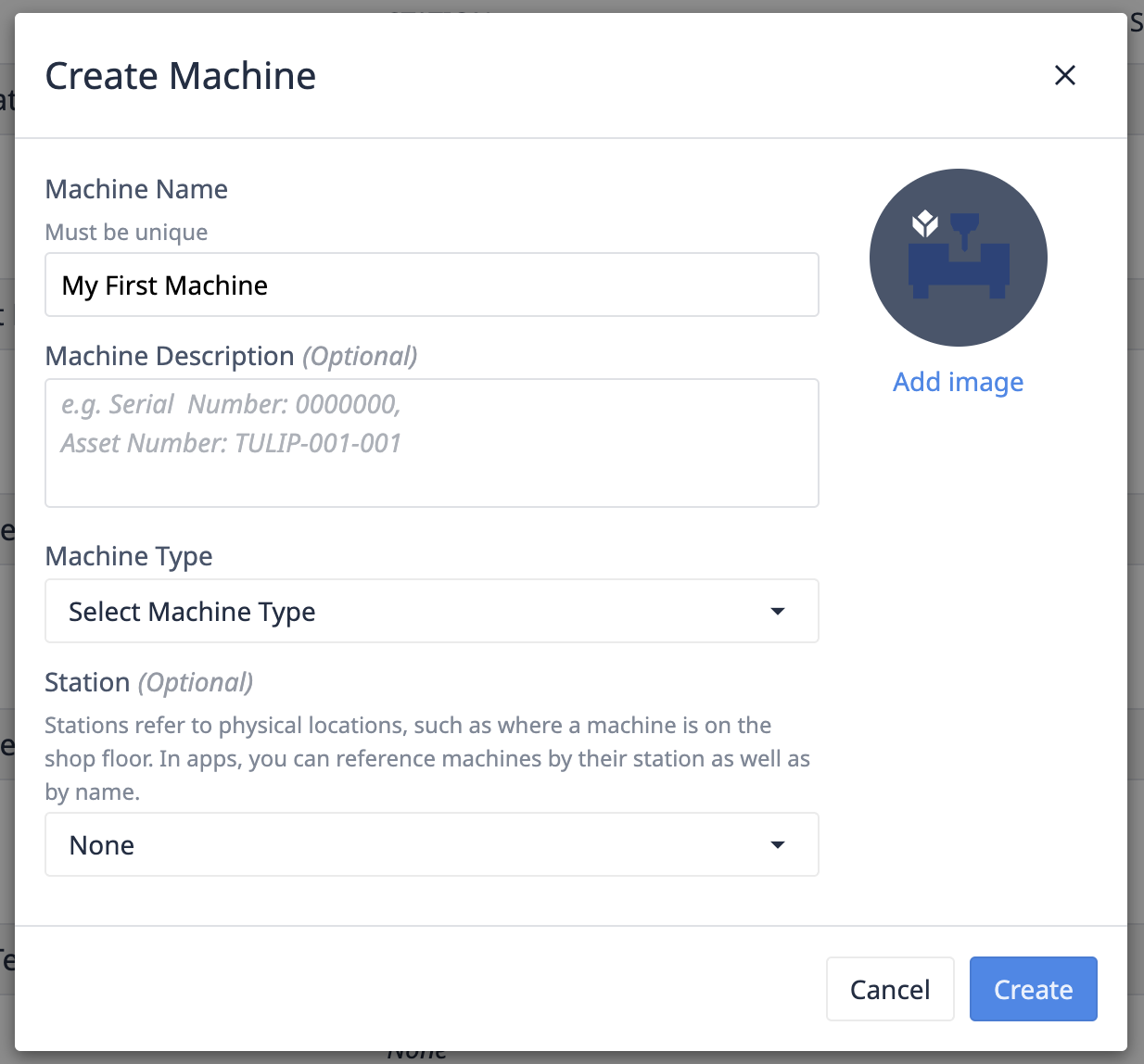
- 기계에 이름을 지정합니다.
- 머신 유형을 선택합니다.
- [선택 사항] 머신을 스테이션에 매핑합니다.
- 스테이션에 매핑하면 이 스테이션에서 트리거 작업을 사용하여 여러 머신에서 애플리케이션을 공유할 수 있습니다.
머신 속성을 데이터 소스에 매핑하기
머신이 생성되었으므로 이제 머신의 속성을 머신 데이터 소스의 주제 또는 노드에 매핑해야 합니다.
- 구성 탭으로 이동합니다*.이 탭에는 일부 머신 속성이 현재 머신 데이터 소스에 매핑되지 않았음을 나타내는 노란색 경고 아이콘이 있습니다*
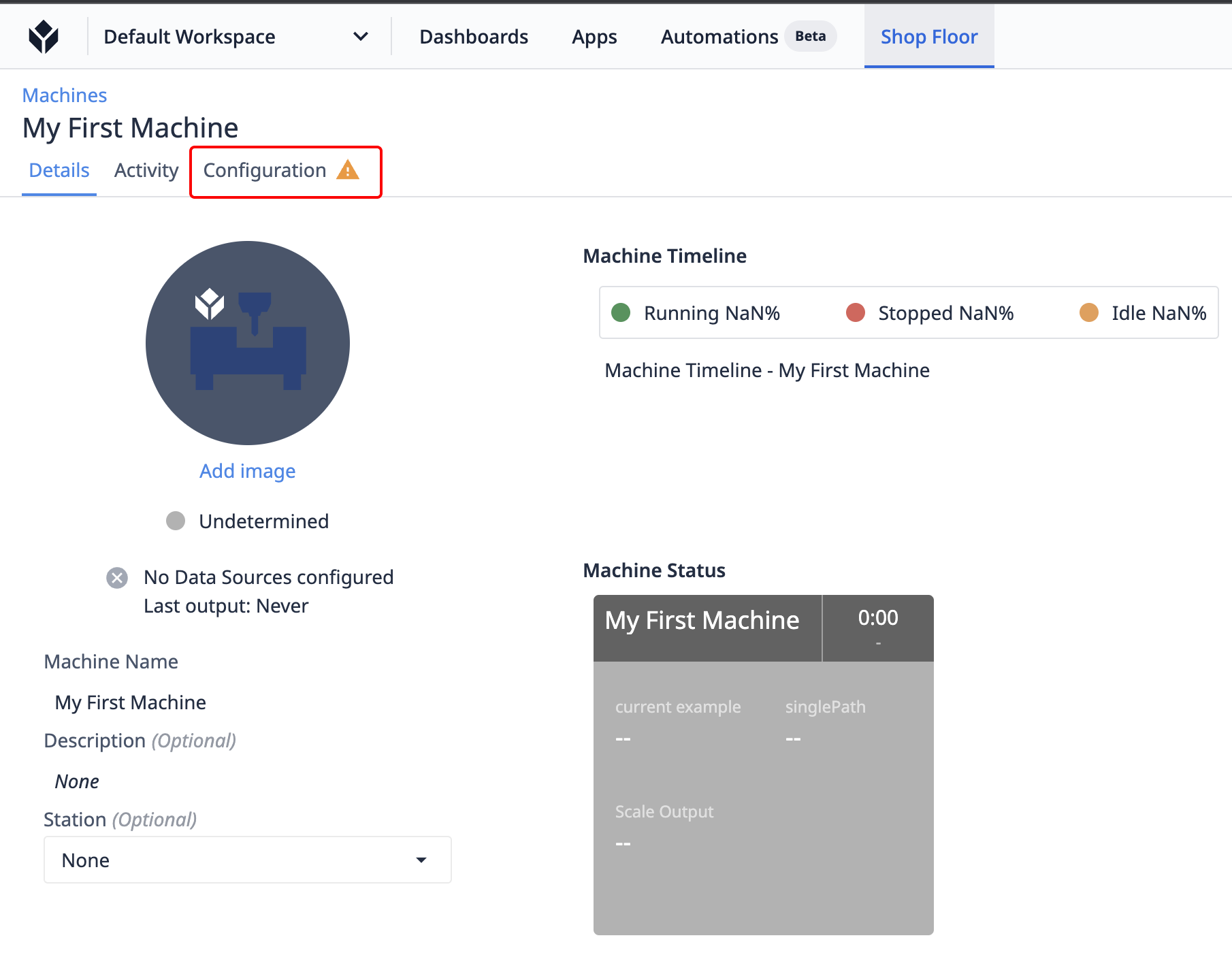 {height="" width=""}.
{height="" width=""}. - 속성을 선택합니다. 원하는 데이터 소스 유형에 따라 매핑이 달라집니다.
MQTT에 매핑
- 브로커를 선택합니다.
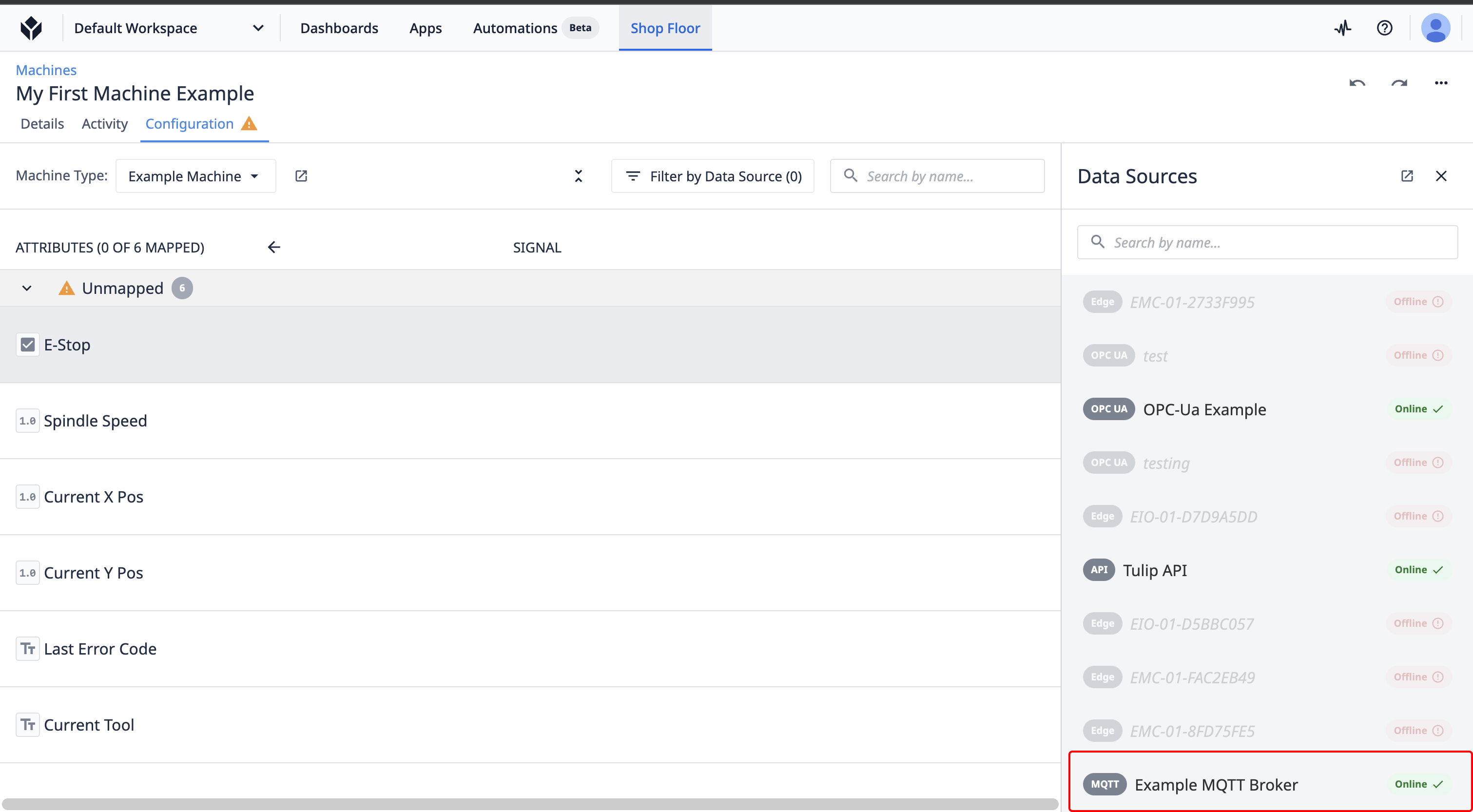
- 이 머신에 매핑된 토픽이 없는 경우 "새 토픽에 매핑"을 선택합니다.
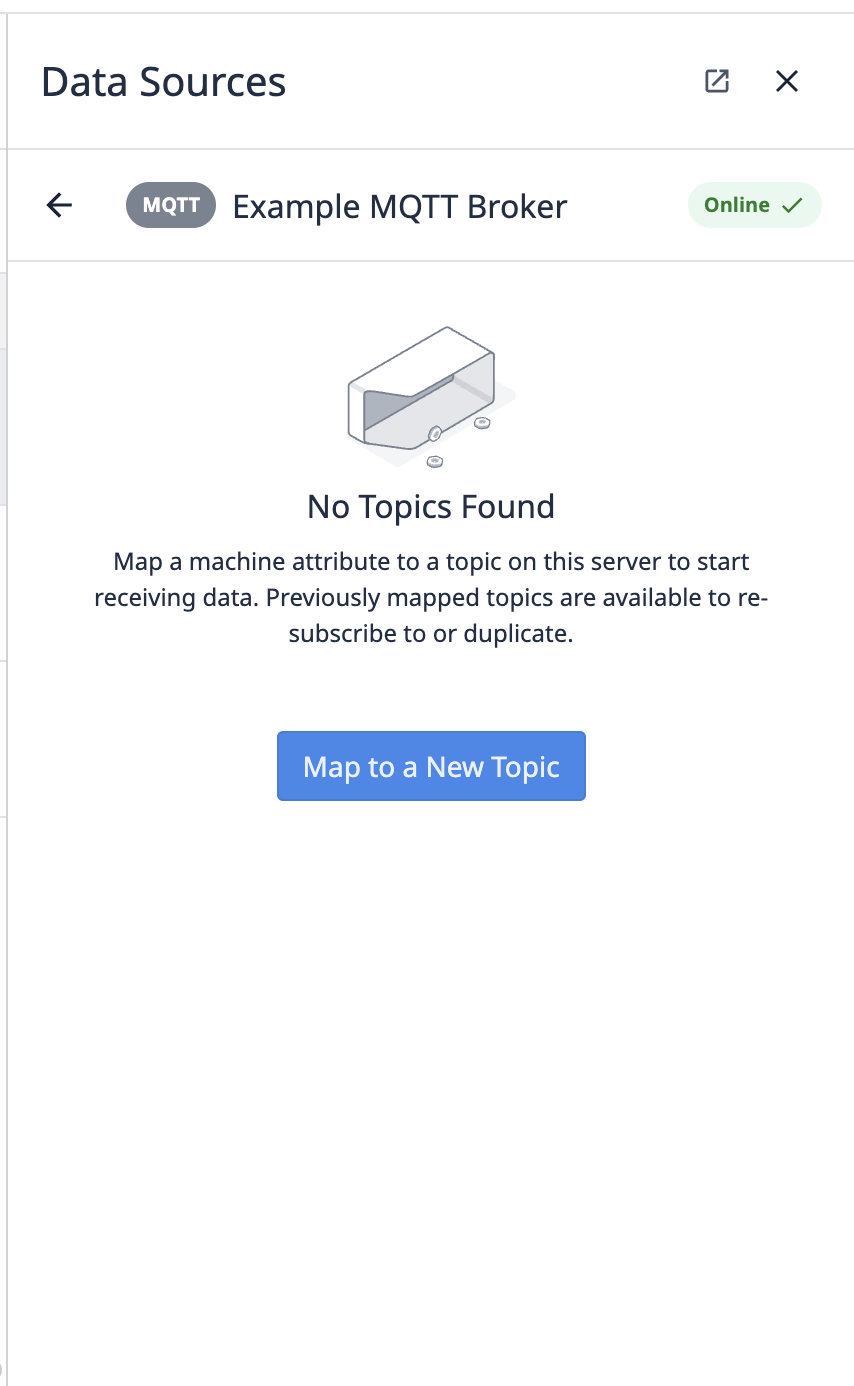
- 머신이 데이터를 출력하는 토픽 경로를 입력합니다.
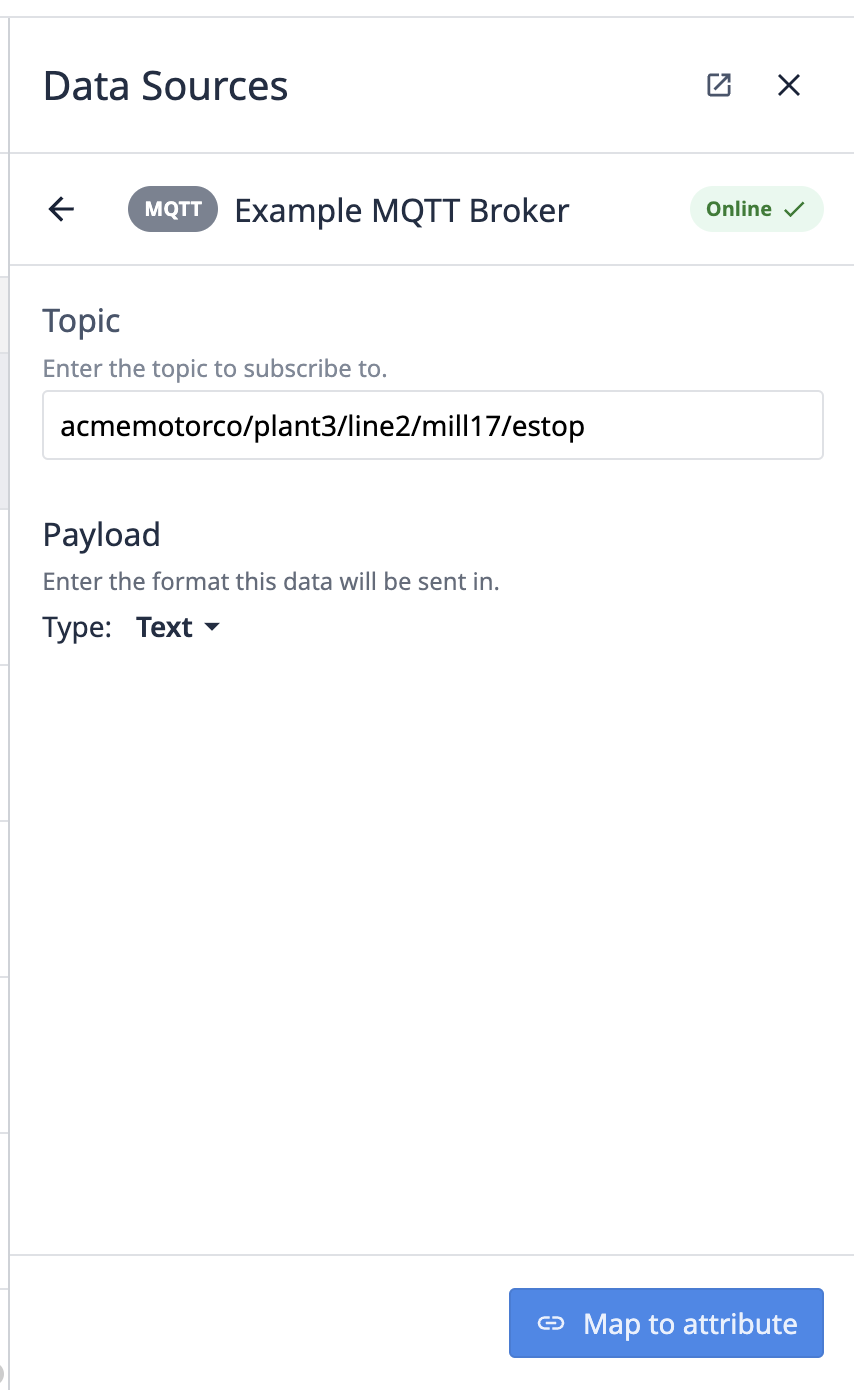
We don't currently support single or multilevel wildcards in MQTT topics.
최신 메시지 가져오기
최신 메시지 가져오기 버튼을 선택하여 입력한 토픽에 대한 마지막 메시지(또는 유지 메시지)를 가져옵니다. 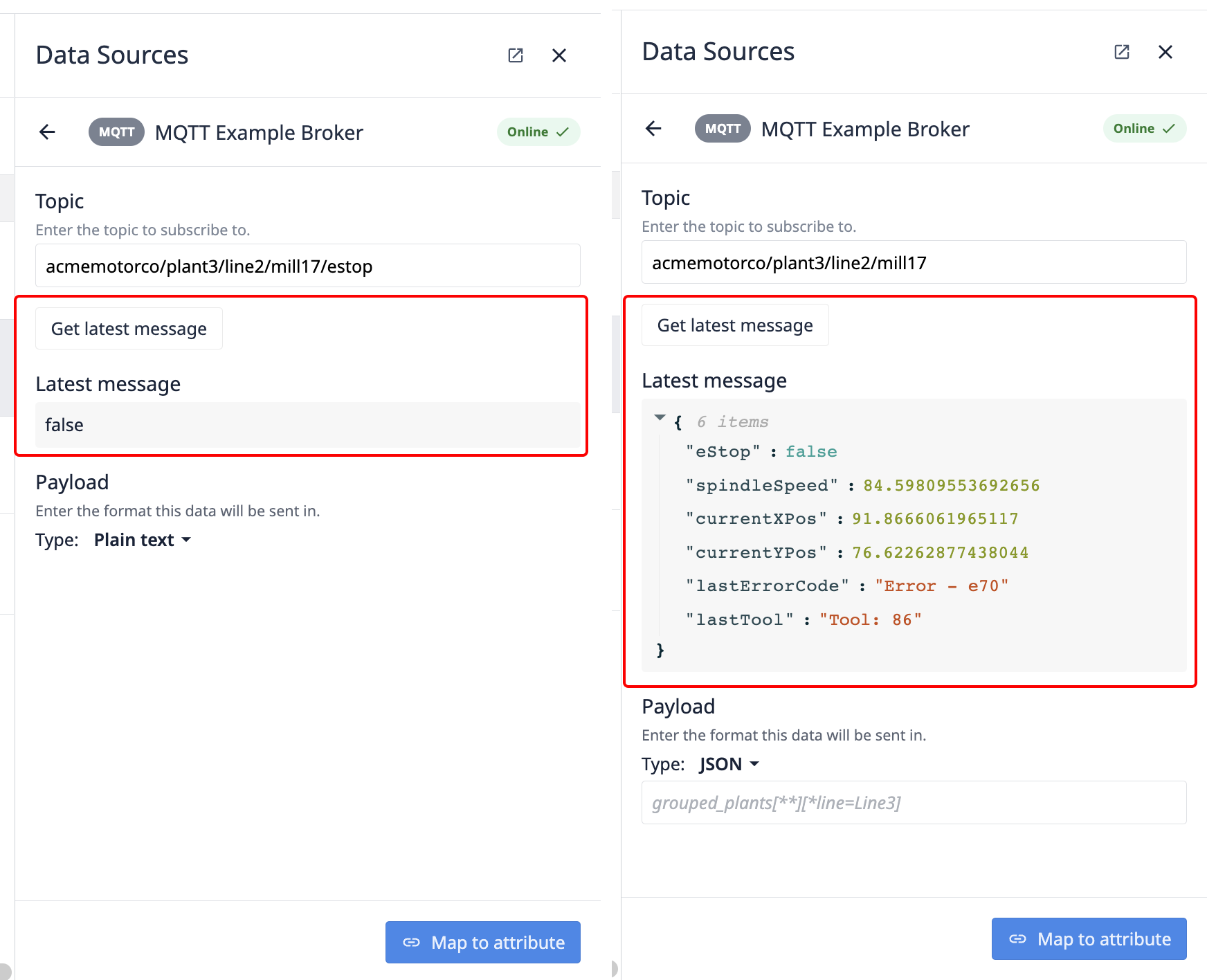
If another machine attribute is mapped to this topic, we will return the latest message, even if the retained flag was not enabled on that message. This avoids interruptions in this data streaming to those other machine attributes. If the topic is unused by other machines, the retained message will be returned.
JSON 페이로드
데이터가 json 페이로드로 전달되는 경우, 페이로드 유형에서 JSON을 선택하고 선택기를 추가하여 기계 속성에 매핑할 JSON 블롭의 일부를 식별하거나 최신 메시지에서 키:값 쌍을 선택하고 선택기를 자동으로 생성할 수 있습니다. Tulip은 모든 JSON 추출기에 대해 JSON-Query 형식을 구현합니다.
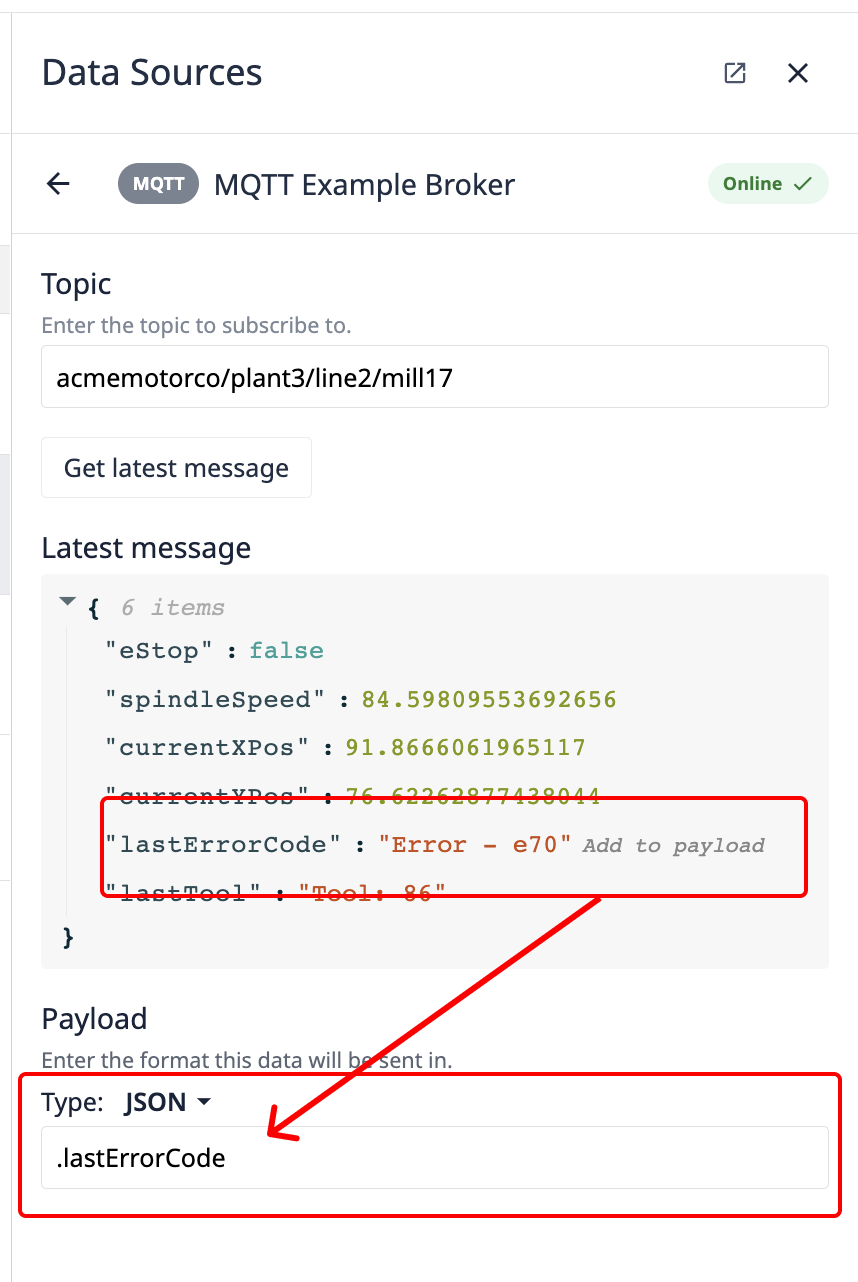
속성에 매핑을 선택합니다.
OPC-Ua에 매핑
:::(경고) (OPC UA 서버 호환성) OPC UA 서버는 OPC UA 사양을 구현하는 방식이 다릅니다. Tulip은 PTC Kepware 호환 OPC UA 서버와 완벽하게 호환되도록 제작되었으며 다른 OPC UA 서버의 경우 일부 기능만 지원할 수 있습니다.
PLC에서 직접 구현한 OPC UA 서버는 종종 해당 OPC UA 서버에 고유한 서명을 구현합니다. 켑웨어는 이러한 각 서버 사양에 맞는 구현을 구축하는 데 시간을 투자했습니다. 자세히 알아보기.
:::
- OPC UA 데이터 소스를 선택합니다.
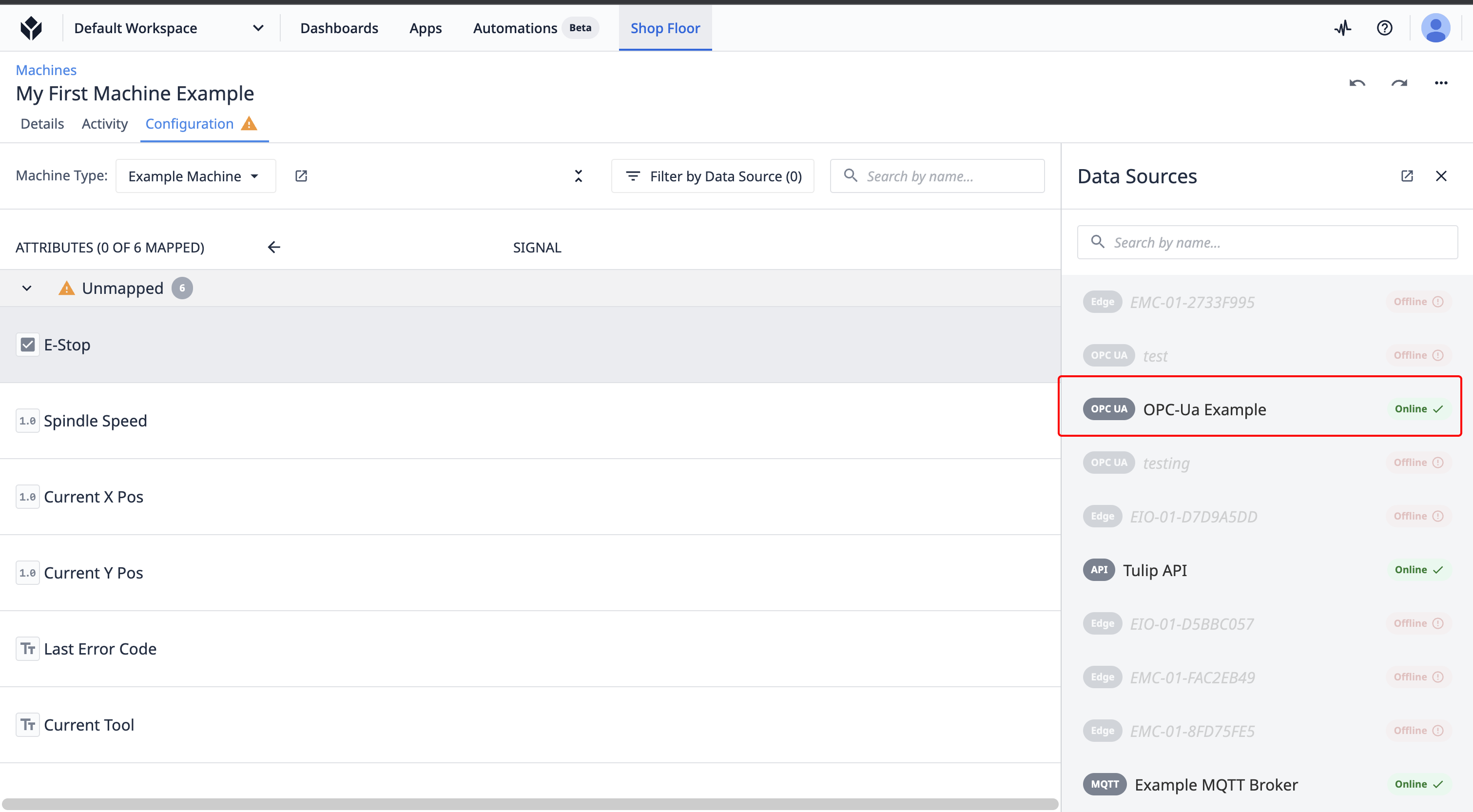
- 이 머신 속성과 연결된 OPC UA 노드로 이동합니다.
- 지도 아이콘을 클릭합니다. 참고: 동일한 유형의 기계 속성만 OPC-Ua 노드에 매핑할 수 있습니다
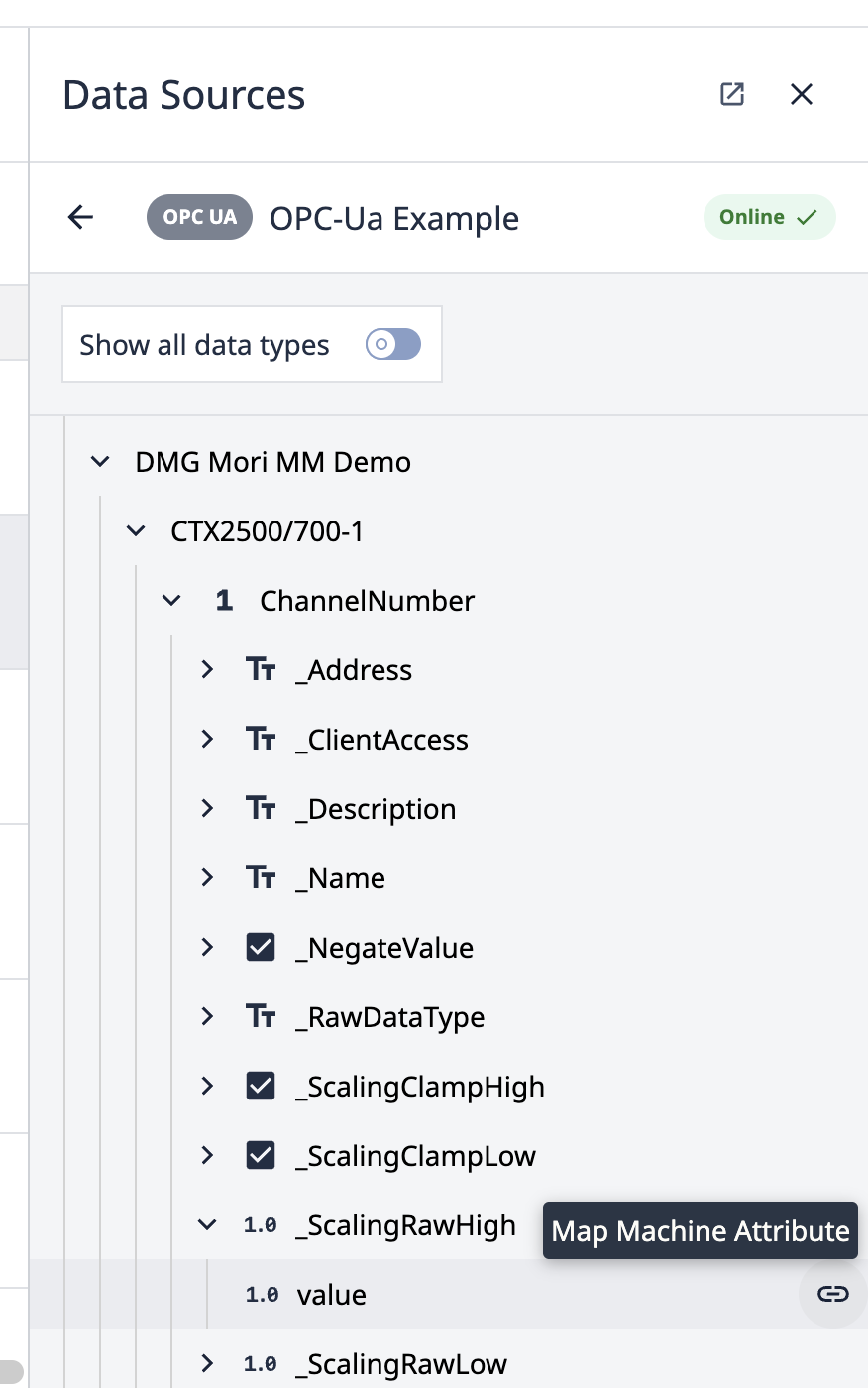
OPC UA 데이터 유형
| 튤립 머신 속성 유형 | 지원되는 OPC UA 유형 |
|---|---|
| Boolean | Boolean |
| Integer | SByte, 바이트, Int16, UInt16, Int32, UInt32 |
| 숫자(부동 소수점) | 플로트, 더블 |
| Text | 문자열, 현지화된 텍스트 |
튤립 API로 매핑
다른 하드웨어에서 데이터를 Tulip 머신으로 전달하려면 머신 API를 활용할 수 있습니다.
- 머신 데이터 소스 선택기에서 Tulip API를 선택합니다.
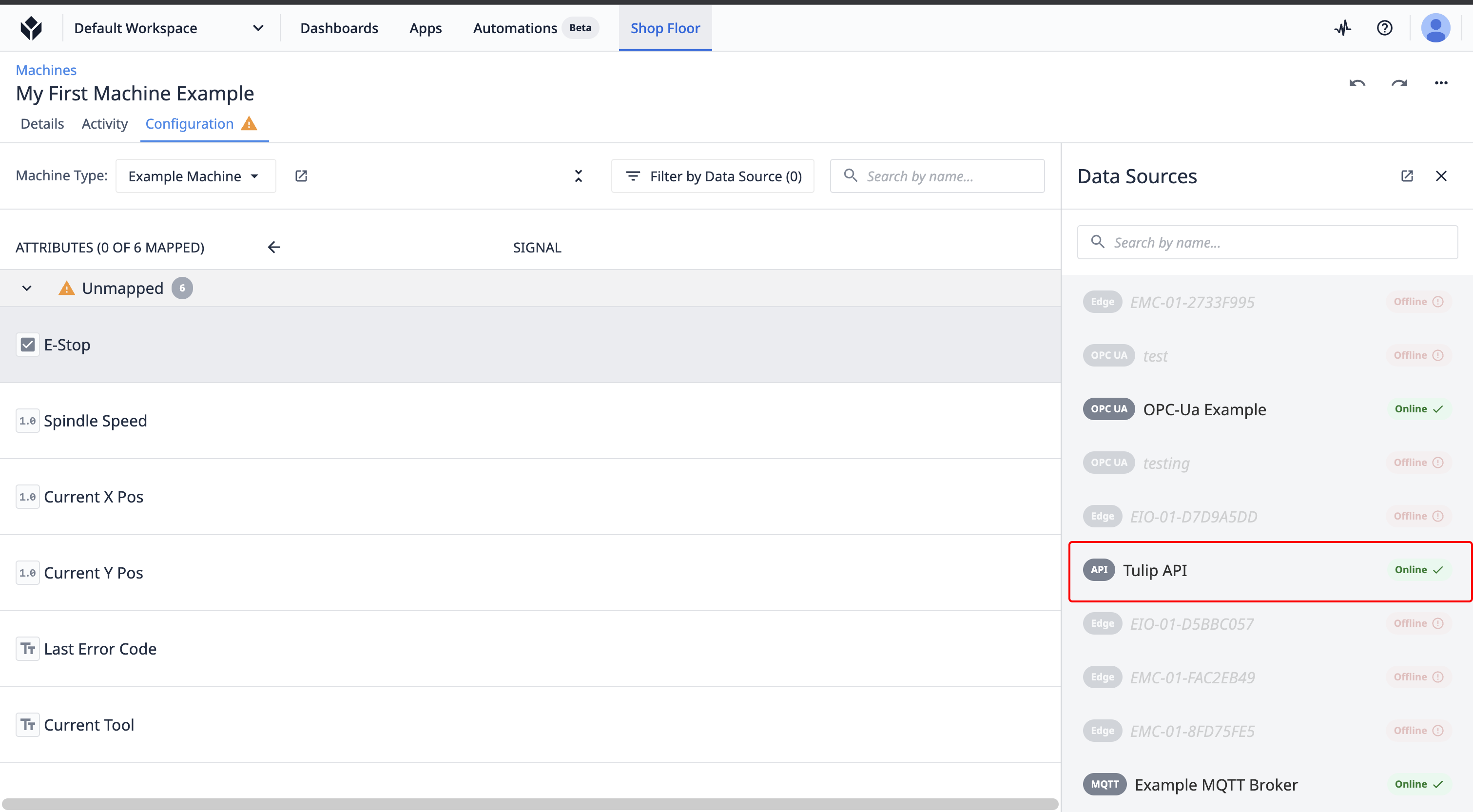
- 지도 아이콘을 선택하여 이 머신 속성을 Tulip API 엔드포인트에 매핑합니다.
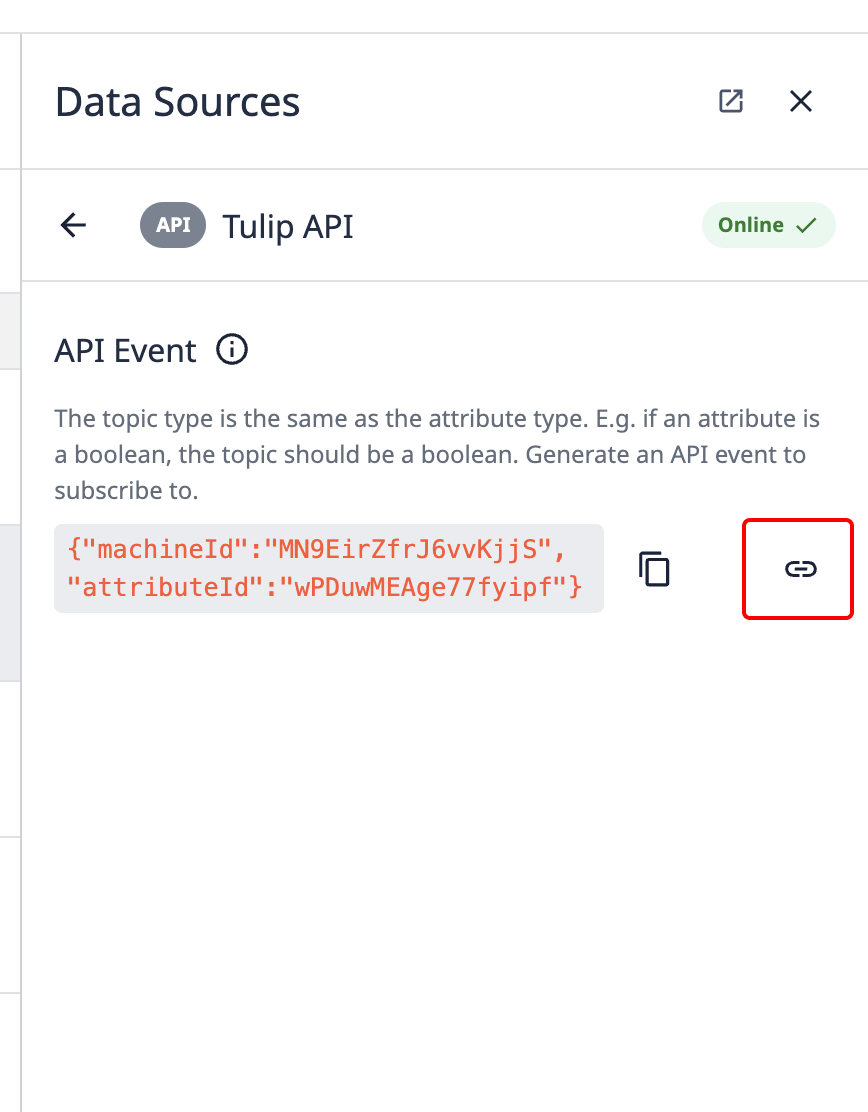
머신의 기록 보기
머신 트리거를 사용하면 머신의 상태를 초 단위로 정확하게 추적할 수 있도록 이러한 속성을 상태에 매핑할 수 있습니다.
이러한 트리거를 설정한 후에는 각 개별 머신 내의 활동 기록 탭을 사용하여 과거 머신 상태의 기록을 볼 수 있습니다.
이 기록에 액세스하는 방법은 다음과 같습니다:
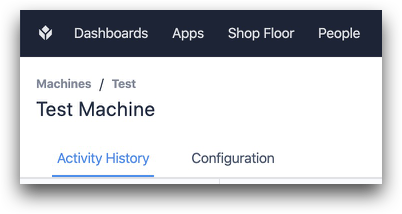
다음은 이력의 예시입니다:
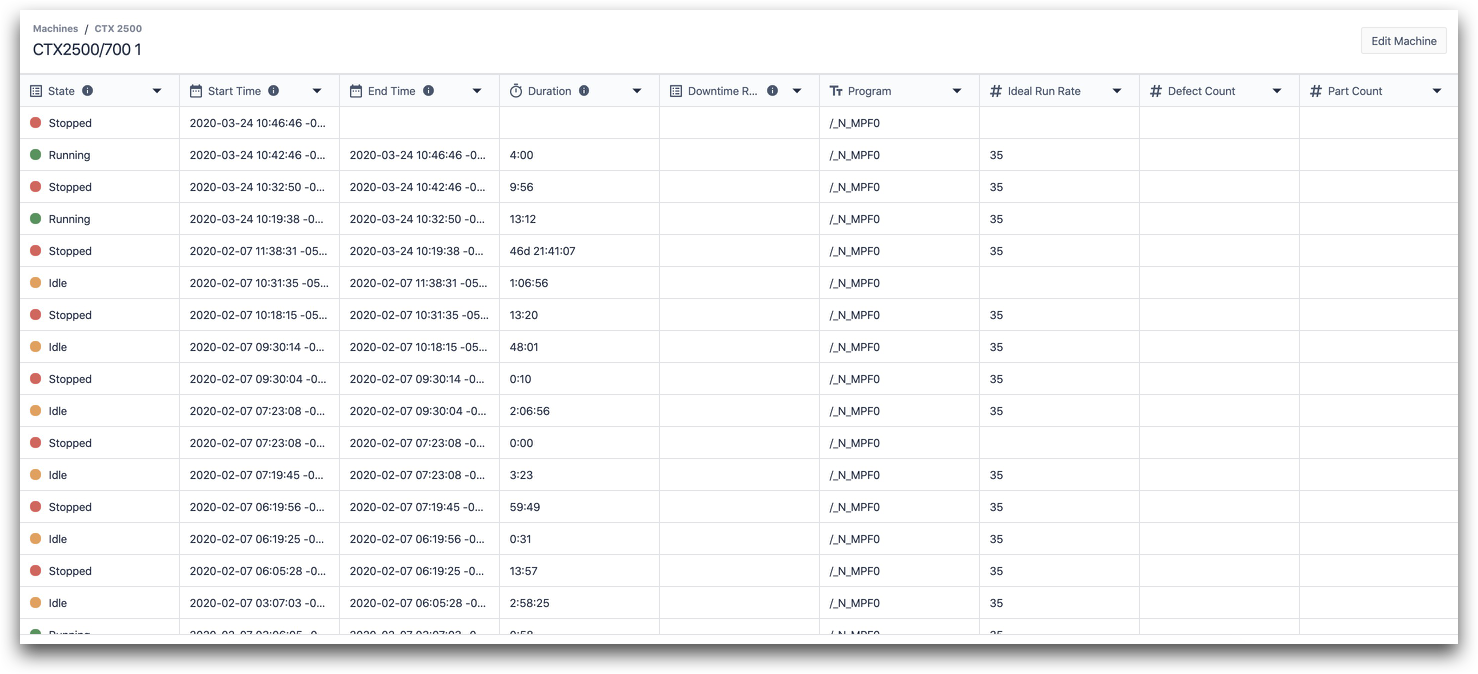
기록의 각 행은 머신이 특정 상태에서 보낸 시간으로 정의됩니다.
다음은 이 뷰의 열과 데이터 유형입니다:
- 상태(열거형)
- 시작 시간(날짜/시간)
- 종료 시간(날짜/시간)
- 기간(간격)
- 다운타임 이유(열거형)
- 프로그램(텍스트)
- 이상적 실행률(숫자)
- 결함 수(숫자)
- 부품 수(숫자)
머신 트리거는 매핑한 속성을 기반으로 각 상태에 대한 열을 업데이트할 수 있습니다.
수집 제한
머신 데이터 소스에 대해 다음과 같은 속도 제한이 적용됩니다:
| 프로토콜 | 속도 제한 | 참고 |
|---|---|---|
| MQTT | 머신 속성당 1hz | 즉시 보고되는 이벤트 |
| OPC UA | 머신 속성당 1hz | 1000ms마다 폴링된 태그 수 |
| API | 제한 없음 | |
| 전체 | 인스턴스당 500hz | 모든 머신에서 모든 유형 결합 시 |
추가 읽기
원하는 정보를 찾으셨나요?
community.tulip.co로 이동하여 질문을 게시하거나 다른 사람들이 비슷한 문제를 겪었는지 확인할 수도 있습니다!

